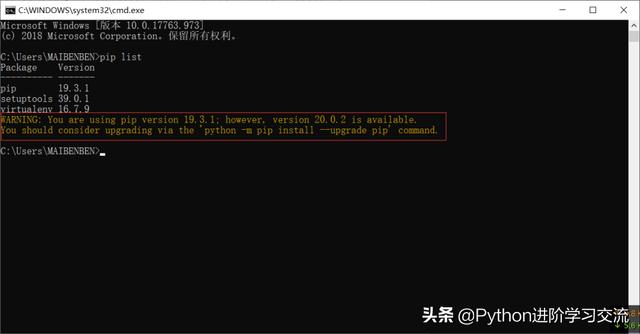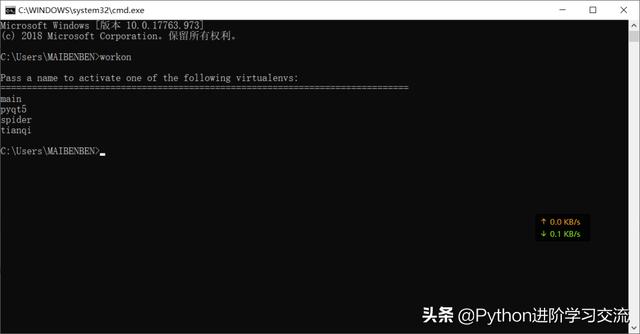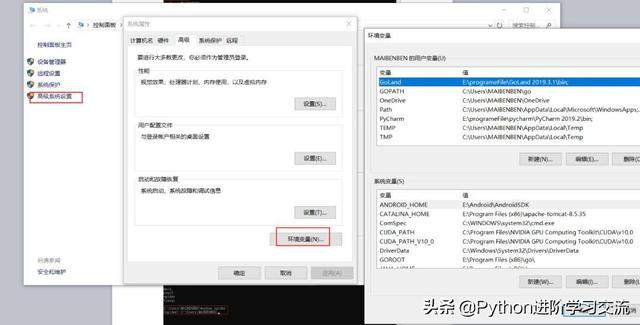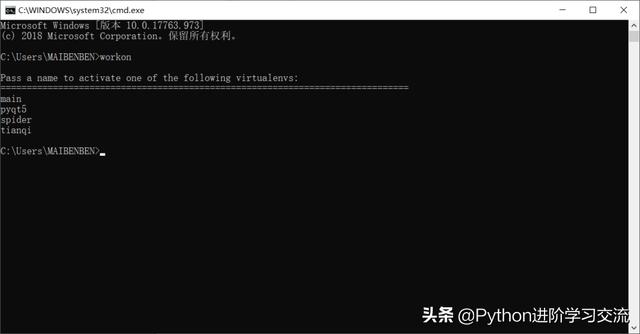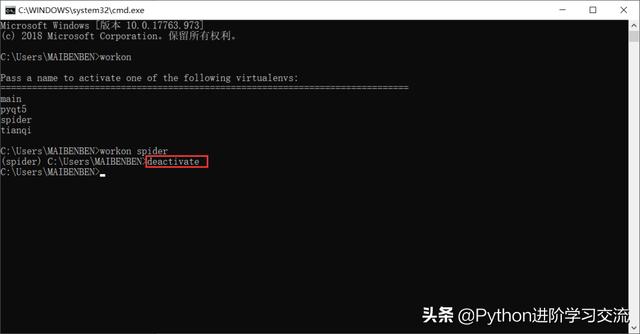/1 前言/
過年了,村都被封了,哎,出都出不去,想著幹點啥,就把以前沒完善的繼續完善一下。今天呢,還是繼續說Python的虛擬環境,因爲上次的虛擬環境,寫的並不是太完整,還差一些。因爲我寫的,主要是針對初學者或者接觸過一點的,基礎不是太好的,所以用了很多圖片,上次的太長了,只能分成兩次了,好了,咱們開始正文吧。對了,還沒有來得及看虛擬環境上篇的小夥伴可以戳這篇文章:手把手教你如何在Pycharm中加載和使用虛擬環境。
/2 爲什麽需要虛擬環境管理工具/
上次我們學會了,如何配置虛擬環境。這裏呐,要補充一點點,我們每次在創建新的虛擬環境之前,先在真實環境中執行一下 pip list,看一下我們的pip用不用更新一下,就像這樣,如下圖所示。
今天呢,怎麽說的是虛擬環境管理工具,爲什麽要有這個東西呢,是因爲原來的那種方式,還是麻煩,每次cmd還得進入虛擬環境目錄下,還得激活,時間長了可能我連我自己有幾個虛擬環境就不知道,所以,爲了再方便一點,需要一個管理虛擬環境的工具。
/3 安裝教程/
這裏使用的是 virtualenvwrapper,安裝的方式不太一樣。
如果是windows,需要執行 pip install virtualenvwrapper-win;如果是linux,需要執行 pip install virtualenvwrapper。
嗯,裝完就好啦!
/4 安裝教程/
裝完之後呢,命令有這幾個。
1、列出所有的虛擬環境 -> workon。
沒事,別擔心,是因爲少配置了系統環境變量。這個問題不大,有的可能會自動配置,有的手動配置,問題不大。
3、我假裝各位都會怎麽進入環境變量這個面板了哈,不會的都過分了。依次點擊我的電腦>高級系統設置>環境變量,如下圖所示。
5、重新打開一個cmd,不打開是不行的,然後執行workon,就會發現,success,如下圖所示。
7、如果想退出當前虛擬環境 -> deactivate,如下圖所示。
在這還有一個小技巧,有的人可能tab鍵不能自動提示,但是除了退出虛擬環境和創建虛擬環境有點長,其他都簡單,手打都沒關系,退出虛擬環境大不了我不退了,再打開一個cmd。
但是創建虛擬環境真心避免不了,沒事,看到紅色圈起來的沒,執行workon命令就能看到,只需要記一個mk,後面的複制就好,不要複制那個s,這樣就好了,mkvirtualenv就記住了。
9、刪除虛擬環境 -> rmvirtualenv 環境名,如下圖所示。